HƯỚNG DẪN VỀ ỨNG DỤNG HỒ SƠ QUẢN LÝ SỨC KHỎE ĐIỆN TỬ
1.1. Quản lý hộ khẩu
Vào mục Dân số à Hộ khẩu (Đường dẫn: /qlhokhau)
Mô tả: Tại chức năng quản lý hộ khẩu người dùng chỉ có thể tìm kiếm, thêm, cập nhật danh sách chủ hộ thuộc địa bàn của đơn vị đang sử dụng. Dữ liệu ban đầu sẽ được thu thập từ chi cục dân số đưa vào hệ thống làm cơ sở giúp người dùng thuận tiện hơn trong việc tìm kiếm, thêm, cập nhật các thông tin cho sau này.
Vào mục Dân số à Hộ khẩu (Đường dẫn: /qlhokhau)
Mô tả: Tại chức năng quản lý hộ khẩu người dùng chỉ có thể tìm kiếm, thêm, cập nhật danh sách chủ hộ thuộc địa bàn của đơn vị đang sử dụng. Dữ liệu ban đầu sẽ được thu thập từ chi cục dân số đưa vào hệ thống làm cơ sở giúp người dùng thuận tiện hơn trong việc tìm kiếm, thêm, cập nhật các thông tin cho sau này.
1.1.1. Tìm kiếm
Để tìm kiếm thông tin hộ khẩu ở một địa phương, chọn Địa phương à Nhập Số hộ hoặc Chủ hộ à Tìm kiếm

Để tìm kiếm thông tin hộ khẩu ở một địa phương, chọn Địa phương à Nhập Số hộ hoặc Chủ hộ à Tìm kiếm
1.1.2. Thêm hộ khẩu
Nhấn nút Thêm à Nhập các thông tin bắt buộc (*) à Lưu lại
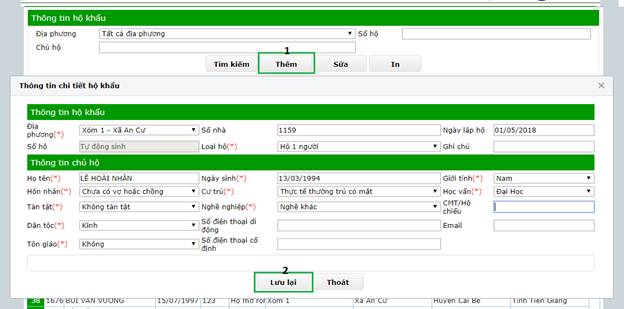
Nhấn nút Thêm à Nhập các thông tin bắt buộc (*) à Lưu lại
1.1.3. Sửa thông tin hộ khẩu
Dùng thao tác Tìm kiếm à Chọn 01 hộ khẩu à Nhấn nút Sửa à Nhập các thông tin cần chỉnh sửa, đảm bảo đầy đủ các trường bắt buộc (*) à Lưu lại
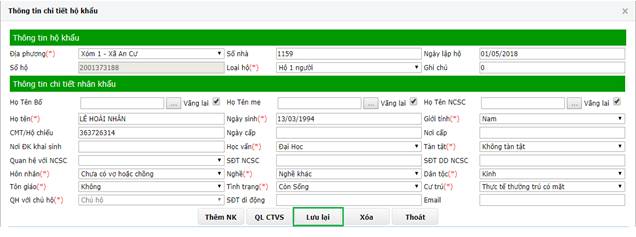
Dùng thao tác Tìm kiếm à Chọn 01 hộ khẩu à Nhấn nút Sửa à Nhập các thông tin cần chỉnh sửa, đảm bảo đầy đủ các trường bắt buộc (*) à Lưu lại
1.1.4. Thêm nhân khẩu cho một hộ khẩu
Chọn hộ khẩu à Nhấn nút Sửa à Nhấn nút Thêm NK à Nhập các thông tin bắt buộc (*) à Lưu lại
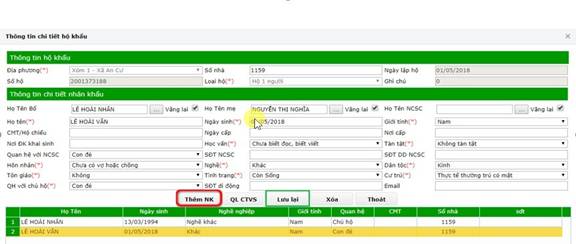
Chọn hộ khẩu à Nhấn nút Sửa à Nhấn nút Thêm NK à Nhập các thông tin bắt buộc (*) à Lưu lại
1.1.5. Xóa hộ khẩu (nhân khẩu trong hộ khẩu)
Chọn hộ khẩu à Nhấn nút Sửa à Chọn hộ khẩu hoặc nhân khẩu cần xóa à Nhấn nút Xóa à Xác nhận xóa
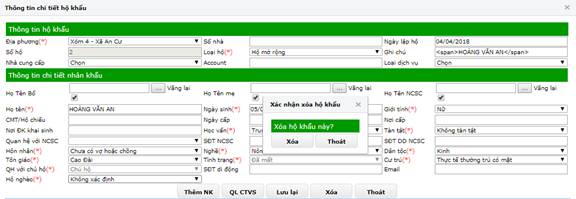
Chọn hộ khẩu à Nhấn nút Sửa à Chọn hộ khẩu hoặc nhân khẩu cần xóa à Nhấn nút Xóa à Xác nhận xóa
1.1.6. In danh sách hộ khẩu theo thông tin tìm kiếm
Chọn Địa phương à Nhấn Tìm kiếm à Nhấn In
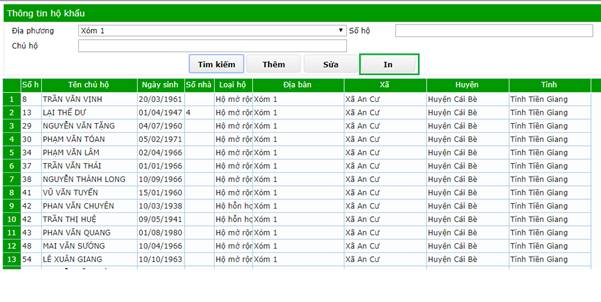
Chọn Địa phương à Nhấn Tìm kiếm à Nhấn In
2.2. Quản lý nhân khẩu
Vào mục Dân số à Nhân khẩu (Đường dẫn: /qlnhankhau)
Mô tả: Tại chức năng quản lý nhân khẩu người dùng chỉ có thể thực hiện các chức năng trên danh sách nhân khẩu thuộc địa bàn của đơn vị đang sử dụng. Dữ liệu ban đầu sẽ được thu thập từ chi cục dân số đưa vào hệ thống làm cơ sở giúp người dùng thuận tiện hơn trong việc tìm kiếm, thêm, cập nhật và thực hiện các biến động.
Vào mục Dân số à Nhân khẩu (Đường dẫn: /qlnhankhau)
Mô tả: Tại chức năng quản lý nhân khẩu người dùng chỉ có thể thực hiện các chức năng trên danh sách nhân khẩu thuộc địa bàn của đơn vị đang sử dụng. Dữ liệu ban đầu sẽ được thu thập từ chi cục dân số đưa vào hệ thống làm cơ sở giúp người dùng thuận tiện hơn trong việc tìm kiếm, thêm, cập nhật và thực hiện các biến động.
2.2.1. Tìm kiếm
Để tìm kiếm thông tin nhân khẩu ở một địa phương, chọn địa phương à Nhập số hộ hoặc các thông tin cần tìm à Nhấn nút Tìm kiếm
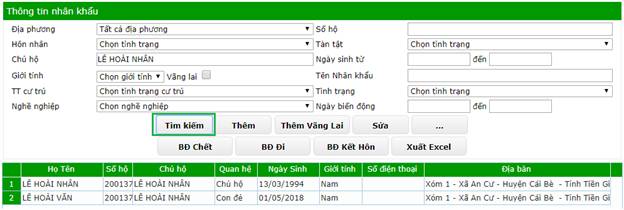
Để tìm kiếm thông tin nhân khẩu ở một địa phương, chọn địa phương à Nhập số hộ hoặc các thông tin cần tìm à Nhấn nút Tìm kiếm
2.2.2. Thêm nhân khẩu
Thực hiện Tìm kiếm hộ khẩu à Chọn vào Họ tên người chủ hộ à Nhấn nút Thêm à Nhập các thông tin chi tiết nhân khẩu bắt buộc (*) à Lưu lại.
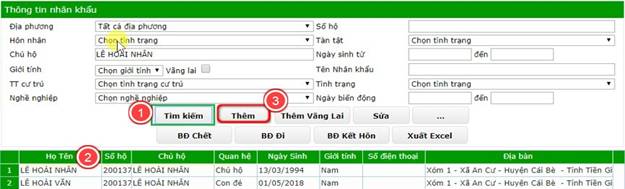
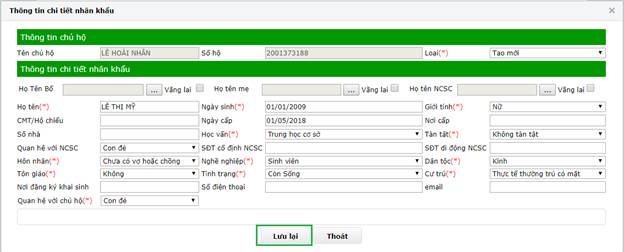
Hướng dẫn chi tiết nhập ở mục 3.2.12
Thực hiện Tìm kiếm hộ khẩu à Chọn vào Họ tên người chủ hộ à Nhấn nút Thêm à Nhập các thông tin chi tiết nhân khẩu bắt buộc (*) à Lưu lại.
Hướng dẫn chi tiết nhập ở mục 3.2.12
2.2.3. Sửa thông tin nhân khẩu
Để chỉnh sửa thông tin của một nhân khẩu. Thực hiện Tìm kiếm nhân khẩu à Chọn nhân khẩu à Nhấn nút Sửa à Nhập các thông tin cần chỉnh sửa, đảm bảo đầy đủ các trường bắt buộc (*) à Lưu lại
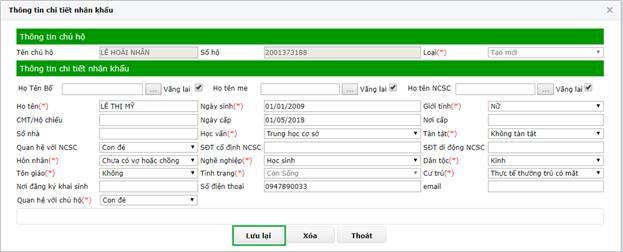
Hướng dẫn chi tiết nhập ở mục 3.2.12
Để chỉnh sửa thông tin của một nhân khẩu. Thực hiện Tìm kiếm nhân khẩu à Chọn nhân khẩu à Nhấn nút Sửa à Nhập các thông tin cần chỉnh sửa, đảm bảo đầy đủ các trường bắt buộc (*) à Lưu lại
Hướng dẫn chi tiết nhập ở mục 3.2.12
2.2.4. Xóa nhân khẩu
Thực hiện Tìm kiếm nhân khẩu cần xóa, Chọn tên nhân khẩu vừa tìm à Nhấn nút Sửa à Nhấn nút Xóa à Xác nhận xóa
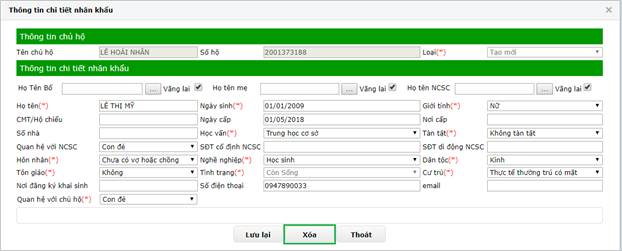
Thực hiện Tìm kiếm nhân khẩu cần xóa, Chọn tên nhân khẩu vừa tìm à Nhấn nút Sửa à Nhấn nút Xóa à Xác nhận xóa
2.2.5. Thêm vãng lai
Để thêm một nhân khẩu không thuộc bất kì một hộ khẩu nào (từ nơi khác đến) ta nhấn Thêm vãng lai à Nhập các thông tin bắt buộc (*) à Lưu lại
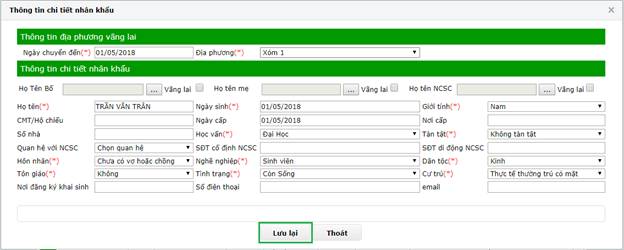
Hướng dẫn chi tiết nhập ở mục 3.2.12
Để thêm một nhân khẩu không thuộc bất kì một hộ khẩu nào (từ nơi khác đến) ta nhấn Thêm vãng lai à Nhập các thông tin bắt buộc (*) à Lưu lại
Hướng dẫn chi tiết nhập ở mục 3.2.12
2.2.6. Biến động chết
Để khai báo một nhân khẩu đã mất ở một địa phương, chọn nhân khẩu à chọn Biến động chết à nhập các thông tin cần thiết à Lưu lại. Ở chức năng này có thể in giấy báo tử hoặc xóa biến động chết cho nhân khẩu
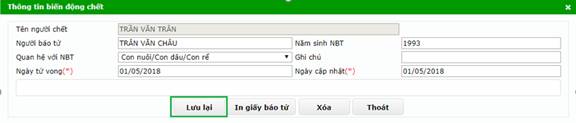
Sau khi lưu, tên của nhân khẩu sẽ bị mờ
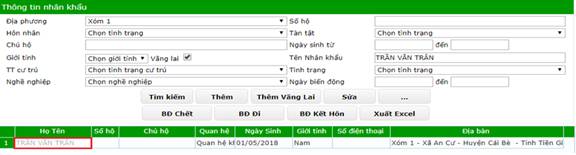
(**) Lưu ý: Biến động chết sẽ không lên báo cáo trong sổ A6- TT27
Để khai báo một nhân khẩu đã mất ở một địa phương, chọn nhân khẩu à chọn Biến động chết à nhập các thông tin cần thiết à Lưu lại. Ở chức năng này có thể in giấy báo tử hoặc xóa biến động chết cho nhân khẩu
Sau khi lưu, tên của nhân khẩu sẽ bị mờ
(**) Lưu ý: Biến động chết sẽ không lên báo cáo trong sổ A6- TT27
2.2.7. Biến động đi
Sau khi thực hiện xong Biến động đi, nhân khẩu sẽ chuyển đến sẽ là nhân khẩu thành viên tại hộ người dùng chọn. Địa phương trước đó sẽ mất nhân khẩu này.
Qui trình có 02 loại biến động đi
- Loại biến động Nội bộ: nhân khẩu biến động từ một hộ này sang hộ khác trong khu vực quản lý.
- Loại biến động Ngoài: nhân khẩu biến động từ một hộ này sang hộ khác không nằm trong khu vực quản lý.
Bước 1. Tìm kiếm nhân khẩu à Chọn nhân khẩu à Chọn BĐ Đi
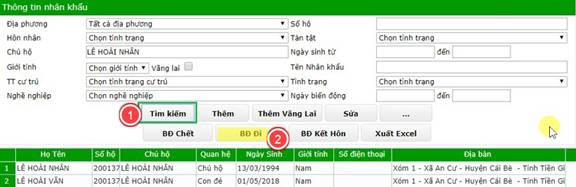
Bước 2.1. Biến động Nội bộ
- Chọn Loại (*) nội bộ, Ngày biến động (*) à Nhấp vào nút 

- Tìm kiếm và chọn chủ hộ cần chuyển tới à Nhấn Lưu lại.
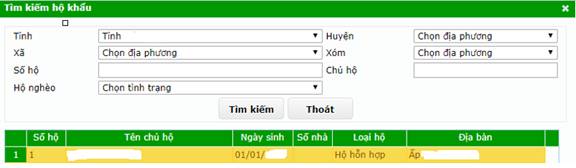
Bước 2.2. Biến động ngoài
- Tìm kiếm nhân khẩu à Chọn nhân khẩu à Chọn BĐ Đi à chọn loại Ngoài và Nhập tùy chọn thông tin hộ đến à Lưu lại
Sau khi thực hiện xong Biến động đi, nhân khẩu sẽ chuyển đến sẽ là nhân khẩu thành viên tại hộ người dùng chọn. Địa phương trước đó sẽ mất nhân khẩu này.
Qui trình có 02 loại biến động đi
- Loại biến động Nội bộ: nhân khẩu biến động từ một hộ này sang hộ khác trong khu vực quản lý.
- Loại biến động Ngoài: nhân khẩu biến động từ một hộ này sang hộ khác không nằm trong khu vực quản lý.
Bước 1. Tìm kiếm nhân khẩu à Chọn nhân khẩu à Chọn BĐ Đi
Bước 2.1. Biến động Nội bộ
- Chọn Loại (*) nội bộ, Ngày biến động (*) à Nhấp vào nút
- Tìm kiếm và chọn chủ hộ cần chuyển tới à Nhấn Lưu lại.
Bước 2.2. Biến động ngoài
- Tìm kiếm nhân khẩu à Chọn nhân khẩu à Chọn BĐ Đi à chọn loại Ngoài và Nhập tùy chọn thông tin hộ đến à Lưu lại
2.2.8. Biến động kết hôn
Biến động kết hôn chuyển trạng thái Hôn nhân của nhân khẩu thành Có vợ/ Có chồng. Khi thực hiện chọn kết hôn 2 lần với đối tượng khác, người dùng cập nhật tình trang trước đó của nhân khẩu là góa/ly hôn
Qui trình có 02 loại:
- Loại biến động Nội bộ: nhân khẩu này kết hôn với nhân khẩu khác trong khu vực quản lý.
- Loại biến động Ngoài: nhân khẩu này kết hôn với nhân khẩu khác không nằm trong khu vực quản lý.
Bước 1. Tìm kiếm nhân khẩu à Chọn nhân khẩu à Chọn BĐ Đi
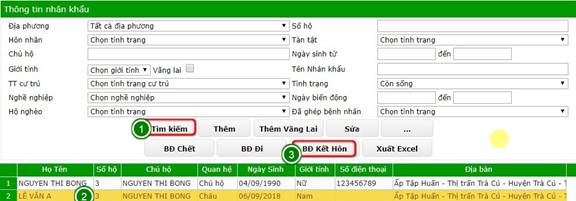
Bước 2.1. Biến động Nội bộ
- Chọn Loại (*) nội bộ, Ngày biến động (*) à Nhấp vào nút 
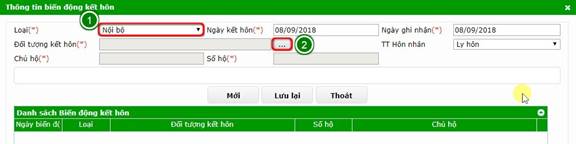
- Tìm kiếm và chọn nhân khẩu kết hôn với người này à Nhấn Lưu lại.
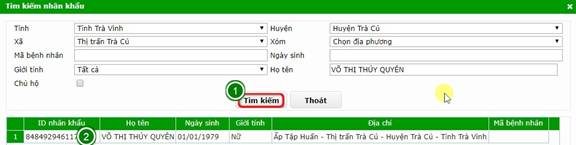
Bước 2.2. Biến động ngoài
- Tìm kiếm nhân khẩu à Chọn nhân khẩu à Chọn BĐ Kết hôn à chọn loại Ngoài và Nhập tùy chọn thông tin đối tượng kết hôn (*) à Lưu lại
Biến động kết hôn chuyển trạng thái Hôn nhân của nhân khẩu thành Có vợ/ Có chồng. Khi thực hiện chọn kết hôn 2 lần với đối tượng khác, người dùng cập nhật tình trang trước đó của nhân khẩu là góa/ly hôn
Qui trình có 02 loại:
- Loại biến động Nội bộ: nhân khẩu này kết hôn với nhân khẩu khác trong khu vực quản lý.
- Loại biến động Ngoài: nhân khẩu này kết hôn với nhân khẩu khác không nằm trong khu vực quản lý.
Bước 1. Tìm kiếm nhân khẩu à Chọn nhân khẩu à Chọn BĐ Đi
Bước 2.1. Biến động Nội bộ
- Chọn Loại (*) nội bộ, Ngày biến động (*) à Nhấp vào nút
- Tìm kiếm và chọn nhân khẩu kết hôn với người này à Nhấn Lưu lại.
Bước 2.2. Biến động ngoài
- Tìm kiếm nhân khẩu à Chọn nhân khẩu à Chọn BĐ Kết hôn à chọn loại Ngoài và Nhập tùy chọn thông tin đối tượng kết hôn (*) à Lưu lại
2.2.9. Biến động sinh
2.2.10. Tách hộ
Để tách một nhân khẩu ra khỏi một hộ để thành một hộ mới, chọn nhân khẩu (không phải chủ hộ) à chọn biểu tượng  à chọn Tách hộ à Nhập thông tin hộ khẩu à Lưu lại
à chọn Tách hộ à Nhập thông tin hộ khẩu à Lưu lại
- 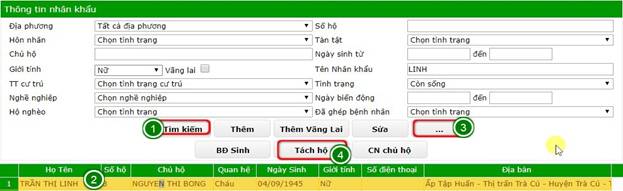
- 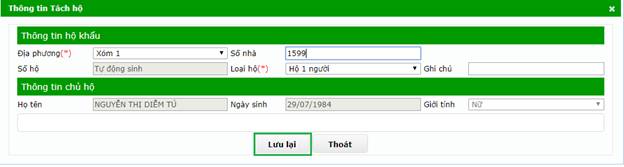
Để tách một nhân khẩu ra khỏi một hộ để thành một hộ mới, chọn nhân khẩu (không phải chủ hộ) à chọn biểu tượng à chọn Tách hộ à Nhập thông tin hộ khẩu à Lưu lại
-
-
2.2.11. Cập nhật chủ hộ
- Để cập nhật một nhân khẩu thuộc một hộ khẩu thành chủ hộ, chọn nhân khẩu (không phải chủ hộ) à Chọn biểu tượng  à chọn CN chủ hộ
à chọn CN chủ hộ
- 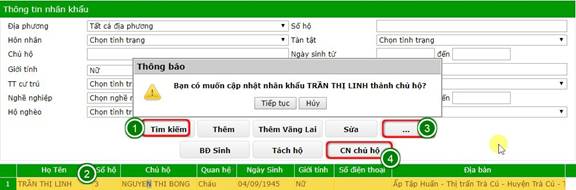
- (**) Lưu ý: Khi thực hiện xong cập nhật chủ hộ à Người chủ hộ trước chuyển thành quan hệ khác.
- Để cập nhật một nhân khẩu thuộc một hộ khẩu thành chủ hộ, chọn nhân khẩu (không phải chủ hộ) à Chọn biểu tượng à chọn CN chủ hộ
-
- (**) Lưu ý: Khi thực hiện xong cập nhật chủ hộ à Người chủ hộ trước chuyển thành quan hệ khác.
2.2.12. Xuất Excel
- Để xuất excel danh sách các nhân khẩu, Chọn Địa phương à Nhấn Tìm kiếm à Nhấn Xuất Excel.
- Để xuất excel danh sách các nhân khẩu, Chọn Địa phương à Nhấn Tìm kiếm à Nhấn Xuất Excel.
- 3.2.13. Phụ lục hướng dẫn thao tác
- (**) Hướng dẫn nhập Thông tin chi tiết nhân khẩu:
- 
- Bước 1. Kiểm tra chính xác Tên chủ hộ, Số hộ của nhân khẩu đang thêm à Chọn Loại (*).
- Bước 2. Tùy chọn cách nhập: Họ tên Bố, mẹ, NCSC (Người chăm sóc chính)
- - Không check Vãng lai à Nhập chuột vào dấu  à Thực hiện Tìm kiếm và chọn nhân khẩu
à Thực hiện Tìm kiếm và chọn nhân khẩu
- 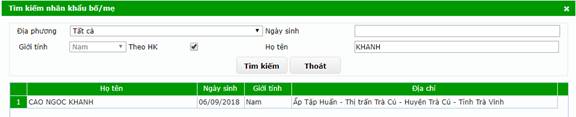
- - Check Vãng lai à Tiến hành nhập Tên tùy chọn.
- Bước 3. Điền đầy đủ các thông tin có dấu (*)
- Bước 4. Nhấn nút Lưu lại.
- 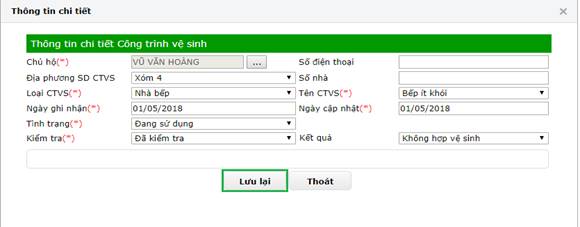
-
- (**) Hướng dẫn nhập Thông tin chi tiết nhân khẩu:
-
- Bước 1. Kiểm tra chính xác Tên chủ hộ, Số hộ của nhân khẩu đang thêm à Chọn Loại (*).
- Bước 2. Tùy chọn cách nhập: Họ tên Bố, mẹ, NCSC (Người chăm sóc chính)
- - Không check Vãng lai à Nhập chuột vào dấu à Thực hiện Tìm kiếm và chọn nhân khẩu
-
- - Check Vãng lai à Tiến hành nhập Tên tùy chọn.
- Bước 3. Điền đầy đủ các thông tin có dấu (*)
- Bước 4. Nhấn nút Lưu lại.
-
-
3. TIẾP NHẬN + GHÉP NHÂN KHẨU
Mở trình duyệt:  hoặc
hoặc  trên Desktop
trên Desktop
Ta truy cập vào đường dẫn: https://yte-thanhhoa.vnpthis.vn
Thực hiện thao tác Đăng nhập vào bằng tài khoản cá nhân đã được cấp.
3.1 TIẾP NHẬN
Sau khi đăng nhập thành công ta vào menu Tiếp nhận à Tiếp nhận ngoại trú
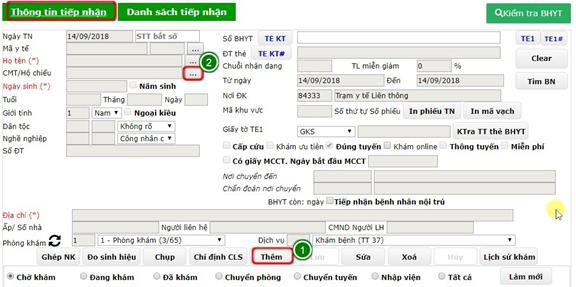
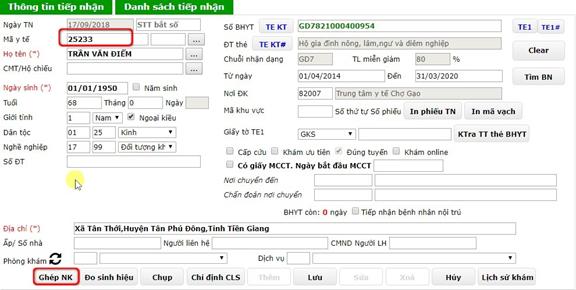
Mở trình duyệt: hoặc
trên Desktop
Ta truy cập vào đường dẫn: https://yte-thanhhoa.vnpthis.vn
Thực hiện thao tác Đăng nhập vào bằng tài khoản cá nhân đã được cấp.
3.1 TIẾP NHẬN
Sau khi đăng nhập thành công ta vào menu Tiếp nhận à Tiếp nhận ngoại trú
3.2. KHÁM BỆNH
3.2.1. Quản lý khám sức khỏe cá nhân
3.2.1.1. Dịch vụ khám ngoại trú
Để có thế nhập quản lý hồ sơ sức khỏe, các đơn vị có thể tùy chọn tiếp nhận bệnh nhân bằng dịch vụ khám BHYT hoặc dịch vụ khám sức khỏe (KBH)
Khám bệnh với dịch vụ (KSK): Đối với các dịch vụ khám sức khỏe hê thống sẽ chỉ yêu cầu nhập thông tin ở nút QL sức khỏe, ngoài ra các thông tin khác sẽ được khóa lại không cần nhập.
(**) Các bệnh nhân chọn công khám ksk, trong danh sách khám bệnh sẽ tô Màu vàng
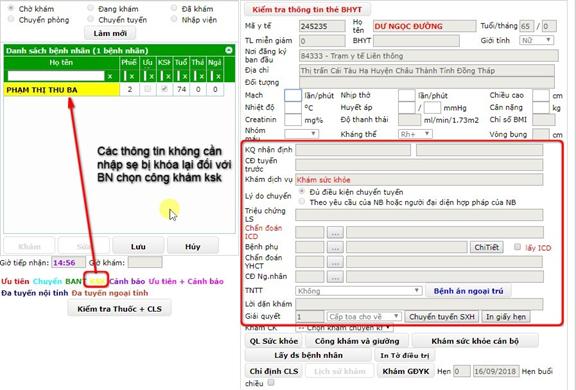
Để có thế nhập quản lý hồ sơ sức khỏe, các đơn vị có thể tùy chọn tiếp nhận bệnh nhân bằng dịch vụ khám BHYT hoặc dịch vụ khám sức khỏe (KBH)
Khám bệnh với dịch vụ (KSK): Đối với các dịch vụ khám sức khỏe hê thống sẽ chỉ yêu cầu nhập thông tin ở nút QL sức khỏe, ngoài ra các thông tin khác sẽ được khóa lại không cần nhập.
(**) Các bệnh nhân chọn công khám ksk, trong danh sách khám bệnh sẽ tô Màu vàng
3.2.1.2. Nhập hồ sơ sức khỏe
- Bước 1: Vào mục Khám bệnh, Khám bệnh ngoại trú à Chọn nút QL Sức khỏe để bắt đầu nhập hồ sơ sức khỏe của bệnh nhân.
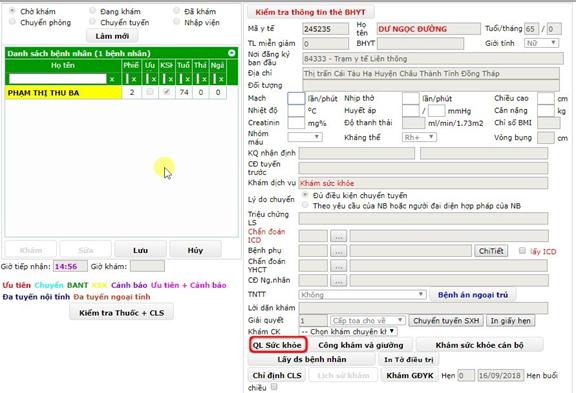
- Bước 02: Nhập thông tin Quản lý sức khỏe bao gồm: Bệnh tật dị ứng, Yếu tố nguy cơ SKCN, Tình trạng lúc sinh, Khám sức khỏe LS và CLS, Sức khỏe SS và KHHGD.
(**) Chi tiết hướng dẫn trong mục 2.1.4. Phụ lục hướng dẫn nhập HSSK.

(**) Chi tiết hướng dẫn trong mục 2.1.4. Phụ lục hướng dẫn nhập HSSK.
- Bước 03: In hồ sơ sức khỏe à Nhấn nút Lưu và Hoàn tất khám hệ thống sẽ tạo tài khoản, mật khẩu cho đối tượng khám bệnh. Để xem lại tài khoản, mật khẩu đã cấp ở mục Dân số à Quản lý hồ sơ sức khỏe.
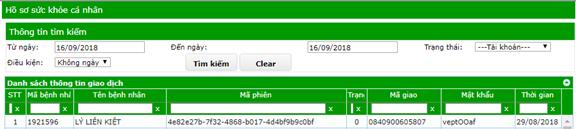
Trường hợp, nếu đối tượng khám đã có tài khoản thì hệ thống sẽ lấy dữ liệu đã nhập, chuyển thẳng lên cổng hồ sơ sức khỏe của Bộ y tế
(đường dẫn: http://congdulieuyte.vn/hssk/)
- Bước 1: Vào mục Khám bệnh, Khám bệnh ngoại trú à Chọn nút QL Sức khỏe để bắt đầu nhập hồ sơ sức khỏe của bệnh nhân.
- Bước 02: Nhập thông tin Quản lý sức khỏe bao gồm: Bệnh tật dị ứng, Yếu tố nguy cơ SKCN, Tình trạng lúc sinh, Khám sức khỏe LS và CLS, Sức khỏe SS và KHHGD.
(**) Chi tiết hướng dẫn trong mục 2.1.4. Phụ lục hướng dẫn nhập HSSK.
(**) Chi tiết hướng dẫn trong mục 2.1.4. Phụ lục hướng dẫn nhập HSSK.
- Bước 03: In hồ sơ sức khỏe à Nhấn nút Lưu và Hoàn tất khám hệ thống sẽ tạo tài khoản, mật khẩu cho đối tượng khám bệnh. Để xem lại tài khoản, mật khẩu đã cấp ở mục Dân số à Quản lý hồ sơ sức khỏe.
Trường hợp, nếu đối tượng khám đã có tài khoản thì hệ thống sẽ lấy dữ liệu đã nhập, chuyển thẳng lên cổng hồ sơ sức khỏe của Bộ y tế
(đường dẫn: http://congdulieuyte.vn/hssk/)
3.2.1.3. Đẩy dữ liệu lên cổng dữ liệu y tế
Bước 1: Vào quản lý HSSKCN à Đẩy hàng loạt lên cổng dũ liệu HSSKCN
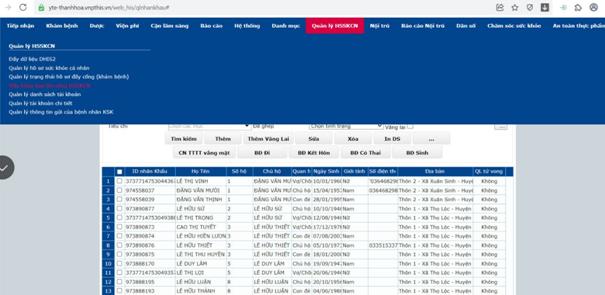
Bước 2: Chọn các thông tin: Phường/xã và ấp/xóm Chọn tất cả và Gửi HSSK
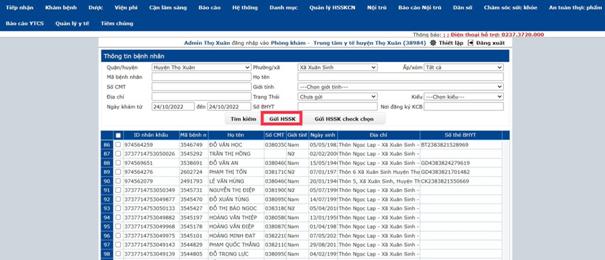
4. IN HSSK VÀ TÀI KHOẢN HSSK CÁ NHÂN
4.1 IN HSSK CÁ NHÂN:
Bước 1: Vào Báo cáo YTCS à Báo cáo tạo lập HSSK
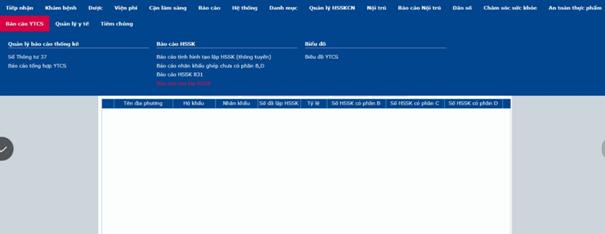
Bước 2: Chọn tối tượng vào vào QL sức khỏe
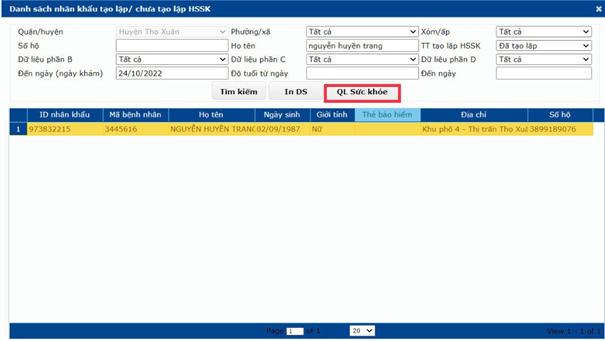
Bước 3: In HSSK cá nhân:
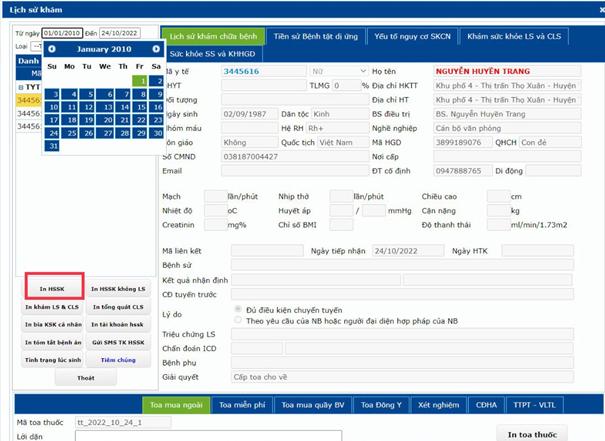
Bước 4: In tài khoản HSSK Cá nhân
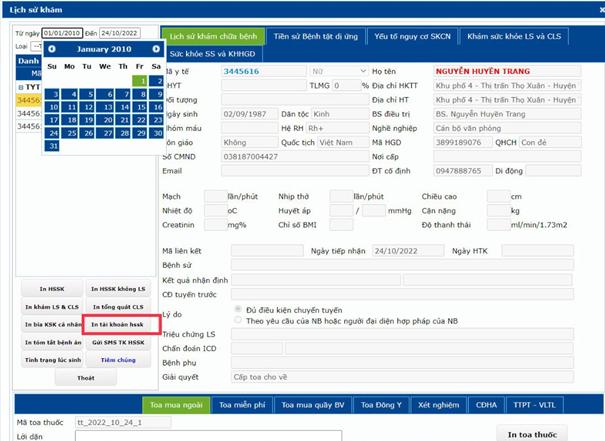
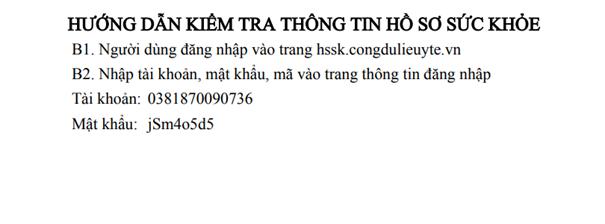
5. HƯỚNG DẪN CÀI APP HỒ SƠ SỨC KHỎE
Bước 1: Vào CH Play ( đối với điện thoại android) và vào app Store (đối với Iphone), tìm kiếm ứng dụng: VNPT Health và tải về điện thoại.
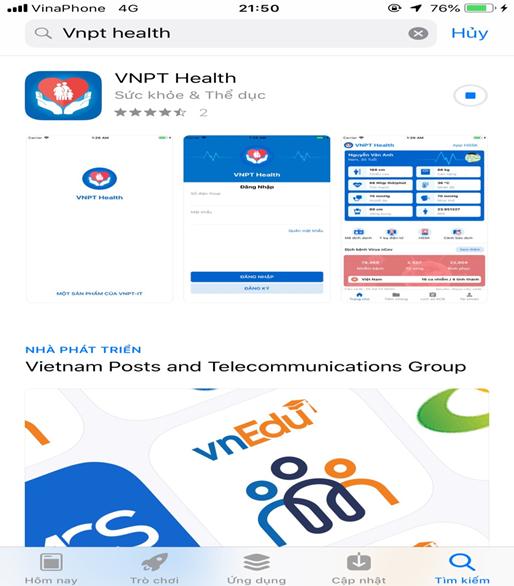
Bước 2: Đăng nhập bằng tài khoản được cấp
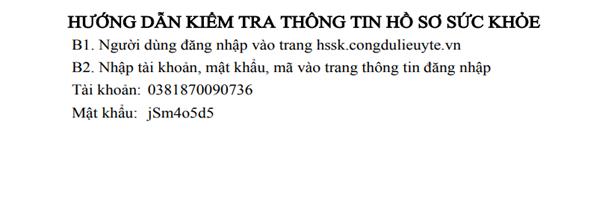
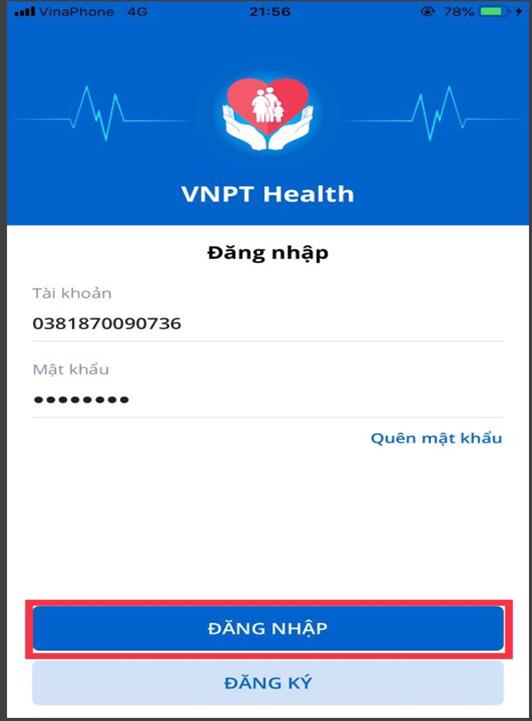
Bước 1: Vào quản lý HSSKCN à Đẩy hàng loạt lên cổng dũ liệu HSSKCN
Bước 2: Chọn các thông tin: Phường/xã và ấp/xóm Chọn tất cả và Gửi HSSK
4. IN HSSK VÀ TÀI KHOẢN HSSK CÁ NHÂN
4.1 IN HSSK CÁ NHÂN:
Bước 1: Vào Báo cáo YTCS à Báo cáo tạo lập HSSK
Bước 2: Chọn tối tượng vào vào QL sức khỏe
Bước 3: In HSSK cá nhân:
Bước 4: In tài khoản HSSK Cá nhân
5. HƯỚNG DẪN CÀI APP HỒ SƠ SỨC KHỎE
Bước 1: Vào CH Play ( đối với điện thoại android) và vào app Store (đối với Iphone), tìm kiếm ứng dụng: VNPT Health và tải về điện thoại.
Bước 2: Đăng nhập bằng tài khoản được cấp
Tin cùng chuyên mục
-

Hướng dẫn xác thực tài khoản Facebook bằng căn cước công dân hoặc căn cước
02/01/2025 08:31:03 -

Huyện Thọ Xuân hỗ trợ các doanh nghiệp chuyển đổi số
23/12/2024 09:07:09 -

NGƯỜI DÂN CÓ THỂ ĐĂNG KÝ CHỮ KÝ SỐ CÁ NHÂN VNPT SMARTCA TRỰC TIẾP TRÊN VNEID
23/12/2024 09:05:36 -

Công khai mức độ chuyển đổi số của các cơ sở giáo dục
10/12/2024 08:23:09
HƯỚNG DẪN VỀ ỨNG DỤNG HỒ SƠ QUẢN LÝ SỨC KHỎE ĐIỆN TỬ
1.1. Quản lý hộ khẩu
Vào mục Dân số à Hộ khẩu (Đường dẫn: /qlhokhau)
Mô tả: Tại chức năng quản lý hộ khẩu người dùng chỉ có thể tìm kiếm, thêm, cập nhật danh sách chủ hộ thuộc địa bàn của đơn vị đang sử dụng. Dữ liệu ban đầu sẽ được thu thập từ chi cục dân số đưa vào hệ thống làm cơ sở giúp người dùng thuận tiện hơn trong việc tìm kiếm, thêm, cập nhật các thông tin cho sau này.
Vào mục Dân số à Hộ khẩu (Đường dẫn: /qlhokhau)
Mô tả: Tại chức năng quản lý hộ khẩu người dùng chỉ có thể tìm kiếm, thêm, cập nhật danh sách chủ hộ thuộc địa bàn của đơn vị đang sử dụng. Dữ liệu ban đầu sẽ được thu thập từ chi cục dân số đưa vào hệ thống làm cơ sở giúp người dùng thuận tiện hơn trong việc tìm kiếm, thêm, cập nhật các thông tin cho sau này.
1.1.1. Tìm kiếm
Để tìm kiếm thông tin hộ khẩu ở một địa phương, chọn Địa phương à Nhập Số hộ hoặc Chủ hộ à Tìm kiếm

Để tìm kiếm thông tin hộ khẩu ở một địa phương, chọn Địa phương à Nhập Số hộ hoặc Chủ hộ à Tìm kiếm
1.1.2. Thêm hộ khẩu
Nhấn nút Thêm à Nhập các thông tin bắt buộc (*) à Lưu lại
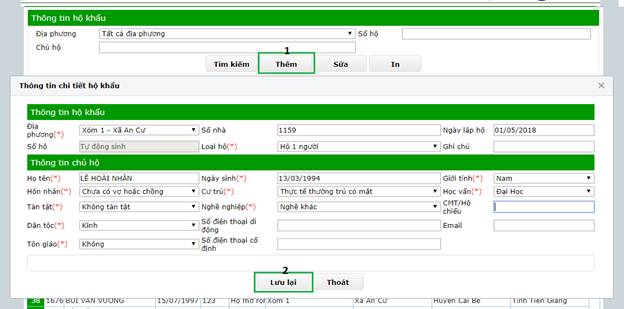
Nhấn nút Thêm à Nhập các thông tin bắt buộc (*) à Lưu lại
1.1.3. Sửa thông tin hộ khẩu
Dùng thao tác Tìm kiếm à Chọn 01 hộ khẩu à Nhấn nút Sửa à Nhập các thông tin cần chỉnh sửa, đảm bảo đầy đủ các trường bắt buộc (*) à Lưu lại
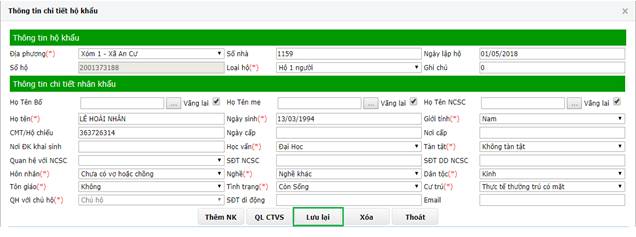
Dùng thao tác Tìm kiếm à Chọn 01 hộ khẩu à Nhấn nút Sửa à Nhập các thông tin cần chỉnh sửa, đảm bảo đầy đủ các trường bắt buộc (*) à Lưu lại
1.1.4. Thêm nhân khẩu cho một hộ khẩu
Chọn hộ khẩu à Nhấn nút Sửa à Nhấn nút Thêm NK à Nhập các thông tin bắt buộc (*) à Lưu lại
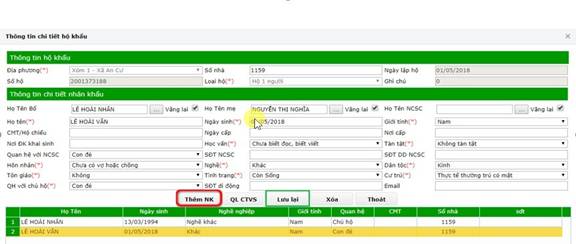
Chọn hộ khẩu à Nhấn nút Sửa à Nhấn nút Thêm NK à Nhập các thông tin bắt buộc (*) à Lưu lại
1.1.5. Xóa hộ khẩu (nhân khẩu trong hộ khẩu)
Chọn hộ khẩu à Nhấn nút Sửa à Chọn hộ khẩu hoặc nhân khẩu cần xóa à Nhấn nút Xóa à Xác nhận xóa
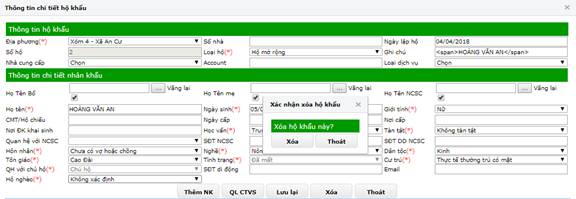
Chọn hộ khẩu à Nhấn nút Sửa à Chọn hộ khẩu hoặc nhân khẩu cần xóa à Nhấn nút Xóa à Xác nhận xóa
1.1.6. In danh sách hộ khẩu theo thông tin tìm kiếm
Chọn Địa phương à Nhấn Tìm kiếm à Nhấn In
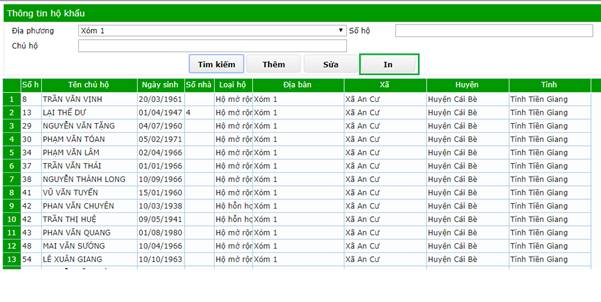
Chọn Địa phương à Nhấn Tìm kiếm à Nhấn In
2.2. Quản lý nhân khẩu
Vào mục Dân số à Nhân khẩu (Đường dẫn: /qlnhankhau)
Mô tả: Tại chức năng quản lý nhân khẩu người dùng chỉ có thể thực hiện các chức năng trên danh sách nhân khẩu thuộc địa bàn của đơn vị đang sử dụng. Dữ liệu ban đầu sẽ được thu thập từ chi cục dân số đưa vào hệ thống làm cơ sở giúp người dùng thuận tiện hơn trong việc tìm kiếm, thêm, cập nhật và thực hiện các biến động.
Vào mục Dân số à Nhân khẩu (Đường dẫn: /qlnhankhau)
Mô tả: Tại chức năng quản lý nhân khẩu người dùng chỉ có thể thực hiện các chức năng trên danh sách nhân khẩu thuộc địa bàn của đơn vị đang sử dụng. Dữ liệu ban đầu sẽ được thu thập từ chi cục dân số đưa vào hệ thống làm cơ sở giúp người dùng thuận tiện hơn trong việc tìm kiếm, thêm, cập nhật và thực hiện các biến động.
2.2.1. Tìm kiếm
Để tìm kiếm thông tin nhân khẩu ở một địa phương, chọn địa phương à Nhập số hộ hoặc các thông tin cần tìm à Nhấn nút Tìm kiếm
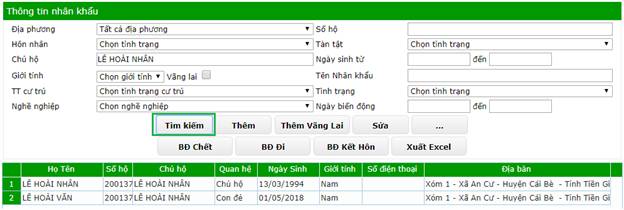
Để tìm kiếm thông tin nhân khẩu ở một địa phương, chọn địa phương à Nhập số hộ hoặc các thông tin cần tìm à Nhấn nút Tìm kiếm
2.2.2. Thêm nhân khẩu
Thực hiện Tìm kiếm hộ khẩu à Chọn vào Họ tên người chủ hộ à Nhấn nút Thêm à Nhập các thông tin chi tiết nhân khẩu bắt buộc (*) à Lưu lại.
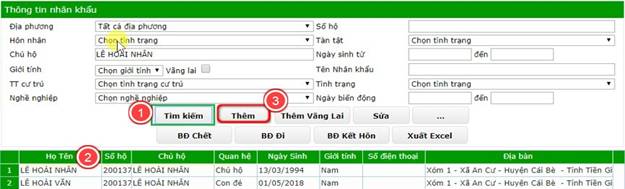
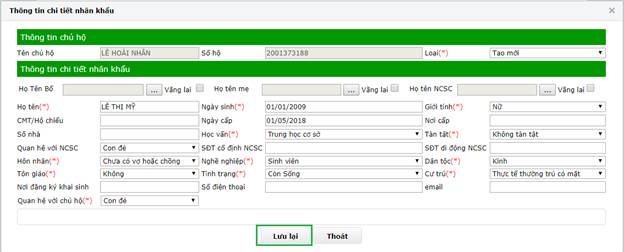
Hướng dẫn chi tiết nhập ở mục 3.2.12
Thực hiện Tìm kiếm hộ khẩu à Chọn vào Họ tên người chủ hộ à Nhấn nút Thêm à Nhập các thông tin chi tiết nhân khẩu bắt buộc (*) à Lưu lại.
Hướng dẫn chi tiết nhập ở mục 3.2.12
2.2.3. Sửa thông tin nhân khẩu
Để chỉnh sửa thông tin của một nhân khẩu. Thực hiện Tìm kiếm nhân khẩu à Chọn nhân khẩu à Nhấn nút Sửa à Nhập các thông tin cần chỉnh sửa, đảm bảo đầy đủ các trường bắt buộc (*) à Lưu lại
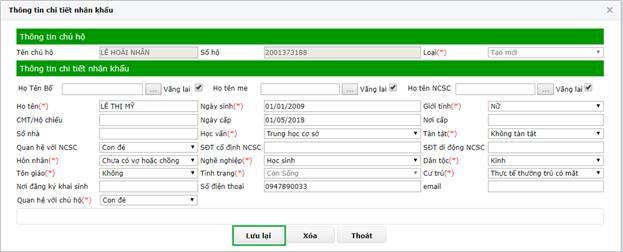
Hướng dẫn chi tiết nhập ở mục 3.2.12
Để chỉnh sửa thông tin của một nhân khẩu. Thực hiện Tìm kiếm nhân khẩu à Chọn nhân khẩu à Nhấn nút Sửa à Nhập các thông tin cần chỉnh sửa, đảm bảo đầy đủ các trường bắt buộc (*) à Lưu lại
Hướng dẫn chi tiết nhập ở mục 3.2.12
2.2.4. Xóa nhân khẩu
Thực hiện Tìm kiếm nhân khẩu cần xóa, Chọn tên nhân khẩu vừa tìm à Nhấn nút Sửa à Nhấn nút Xóa à Xác nhận xóa
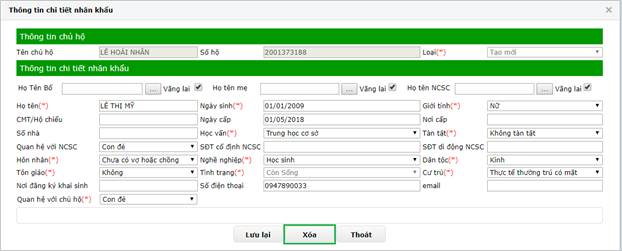
Thực hiện Tìm kiếm nhân khẩu cần xóa, Chọn tên nhân khẩu vừa tìm à Nhấn nút Sửa à Nhấn nút Xóa à Xác nhận xóa
2.2.5. Thêm vãng lai
Để thêm một nhân khẩu không thuộc bất kì một hộ khẩu nào (từ nơi khác đến) ta nhấn Thêm vãng lai à Nhập các thông tin bắt buộc (*) à Lưu lại
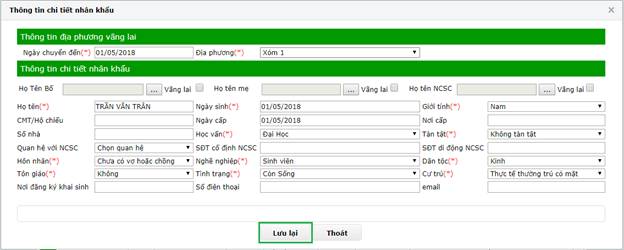
Hướng dẫn chi tiết nhập ở mục 3.2.12
Để thêm một nhân khẩu không thuộc bất kì một hộ khẩu nào (từ nơi khác đến) ta nhấn Thêm vãng lai à Nhập các thông tin bắt buộc (*) à Lưu lại
Hướng dẫn chi tiết nhập ở mục 3.2.12
2.2.6. Biến động chết
Để khai báo một nhân khẩu đã mất ở một địa phương, chọn nhân khẩu à chọn Biến động chết à nhập các thông tin cần thiết à Lưu lại. Ở chức năng này có thể in giấy báo tử hoặc xóa biến động chết cho nhân khẩu
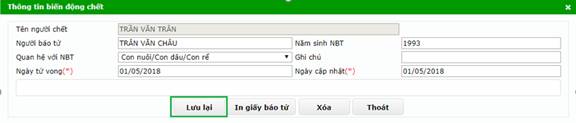
Sau khi lưu, tên của nhân khẩu sẽ bị mờ
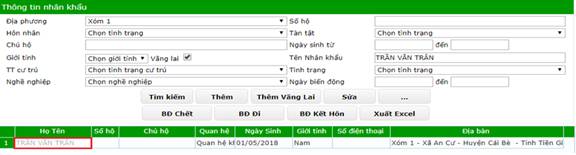
(**) Lưu ý: Biến động chết sẽ không lên báo cáo trong sổ A6- TT27
Để khai báo một nhân khẩu đã mất ở một địa phương, chọn nhân khẩu à chọn Biến động chết à nhập các thông tin cần thiết à Lưu lại. Ở chức năng này có thể in giấy báo tử hoặc xóa biến động chết cho nhân khẩu
Sau khi lưu, tên của nhân khẩu sẽ bị mờ
(**) Lưu ý: Biến động chết sẽ không lên báo cáo trong sổ A6- TT27
2.2.7. Biến động đi
Sau khi thực hiện xong Biến động đi, nhân khẩu sẽ chuyển đến sẽ là nhân khẩu thành viên tại hộ người dùng chọn. Địa phương trước đó sẽ mất nhân khẩu này.
Qui trình có 02 loại biến động đi
- Loại biến động Nội bộ: nhân khẩu biến động từ một hộ này sang hộ khác trong khu vực quản lý.
- Loại biến động Ngoài: nhân khẩu biến động từ một hộ này sang hộ khác không nằm trong khu vực quản lý.
Bước 1. Tìm kiếm nhân khẩu à Chọn nhân khẩu à Chọn BĐ Đi
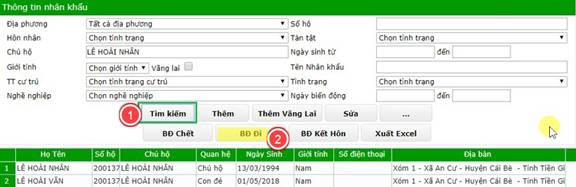
Bước 2.1. Biến động Nội bộ
- Chọn Loại (*) nội bộ, Ngày biến động (*) à Nhấp vào nút 

- Tìm kiếm và chọn chủ hộ cần chuyển tới à Nhấn Lưu lại.
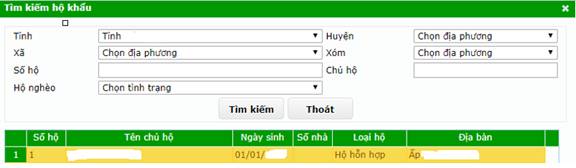
Bước 2.2. Biến động ngoài
- Tìm kiếm nhân khẩu à Chọn nhân khẩu à Chọn BĐ Đi à chọn loại Ngoài và Nhập tùy chọn thông tin hộ đến à Lưu lại
Sau khi thực hiện xong Biến động đi, nhân khẩu sẽ chuyển đến sẽ là nhân khẩu thành viên tại hộ người dùng chọn. Địa phương trước đó sẽ mất nhân khẩu này.
Qui trình có 02 loại biến động đi
- Loại biến động Nội bộ: nhân khẩu biến động từ một hộ này sang hộ khác trong khu vực quản lý.
- Loại biến động Ngoài: nhân khẩu biến động từ một hộ này sang hộ khác không nằm trong khu vực quản lý.
Bước 1. Tìm kiếm nhân khẩu à Chọn nhân khẩu à Chọn BĐ Đi
Bước 2.1. Biến động Nội bộ
- Chọn Loại (*) nội bộ, Ngày biến động (*) à Nhấp vào nút
- Tìm kiếm và chọn chủ hộ cần chuyển tới à Nhấn Lưu lại.
Bước 2.2. Biến động ngoài
- Tìm kiếm nhân khẩu à Chọn nhân khẩu à Chọn BĐ Đi à chọn loại Ngoài và Nhập tùy chọn thông tin hộ đến à Lưu lại
2.2.8. Biến động kết hôn
Biến động kết hôn chuyển trạng thái Hôn nhân của nhân khẩu thành Có vợ/ Có chồng. Khi thực hiện chọn kết hôn 2 lần với đối tượng khác, người dùng cập nhật tình trang trước đó của nhân khẩu là góa/ly hôn
Qui trình có 02 loại:
- Loại biến động Nội bộ: nhân khẩu này kết hôn với nhân khẩu khác trong khu vực quản lý.
- Loại biến động Ngoài: nhân khẩu này kết hôn với nhân khẩu khác không nằm trong khu vực quản lý.
Bước 1. Tìm kiếm nhân khẩu à Chọn nhân khẩu à Chọn BĐ Đi
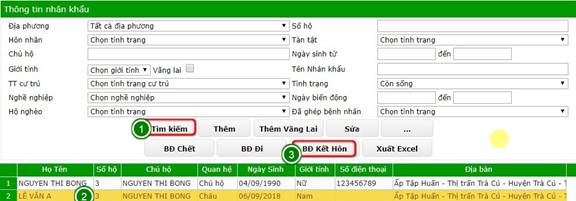
Bước 2.1. Biến động Nội bộ
- Chọn Loại (*) nội bộ, Ngày biến động (*) à Nhấp vào nút 
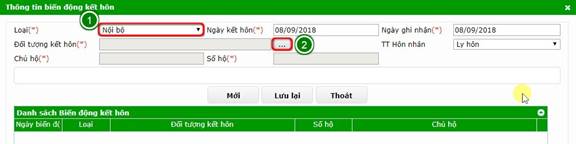
- Tìm kiếm và chọn nhân khẩu kết hôn với người này à Nhấn Lưu lại.
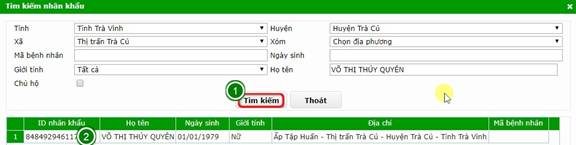
Bước 2.2. Biến động ngoài
- Tìm kiếm nhân khẩu à Chọn nhân khẩu à Chọn BĐ Kết hôn à chọn loại Ngoài và Nhập tùy chọn thông tin đối tượng kết hôn (*) à Lưu lại
Biến động kết hôn chuyển trạng thái Hôn nhân của nhân khẩu thành Có vợ/ Có chồng. Khi thực hiện chọn kết hôn 2 lần với đối tượng khác, người dùng cập nhật tình trang trước đó của nhân khẩu là góa/ly hôn
Qui trình có 02 loại:
- Loại biến động Nội bộ: nhân khẩu này kết hôn với nhân khẩu khác trong khu vực quản lý.
- Loại biến động Ngoài: nhân khẩu này kết hôn với nhân khẩu khác không nằm trong khu vực quản lý.
Bước 1. Tìm kiếm nhân khẩu à Chọn nhân khẩu à Chọn BĐ Đi
Bước 2.1. Biến động Nội bộ
- Chọn Loại (*) nội bộ, Ngày biến động (*) à Nhấp vào nút
- Tìm kiếm và chọn nhân khẩu kết hôn với người này à Nhấn Lưu lại.
Bước 2.2. Biến động ngoài
- Tìm kiếm nhân khẩu à Chọn nhân khẩu à Chọn BĐ Kết hôn à chọn loại Ngoài và Nhập tùy chọn thông tin đối tượng kết hôn (*) à Lưu lại
2.2.9. Biến động sinh
2.2.10. Tách hộ
Để tách một nhân khẩu ra khỏi một hộ để thành một hộ mới, chọn nhân khẩu (không phải chủ hộ) à chọn biểu tượng  à chọn Tách hộ à Nhập thông tin hộ khẩu à Lưu lại
à chọn Tách hộ à Nhập thông tin hộ khẩu à Lưu lại
- 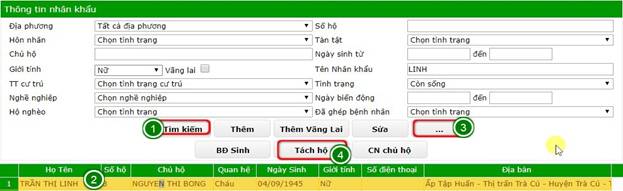
- 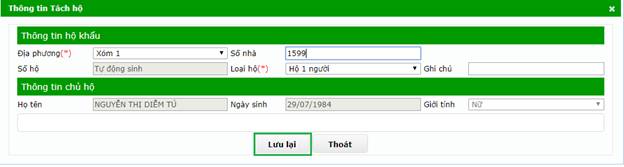
Để tách một nhân khẩu ra khỏi một hộ để thành một hộ mới, chọn nhân khẩu (không phải chủ hộ) à chọn biểu tượng à chọn Tách hộ à Nhập thông tin hộ khẩu à Lưu lại
-
-
2.2.11. Cập nhật chủ hộ
- Để cập nhật một nhân khẩu thuộc một hộ khẩu thành chủ hộ, chọn nhân khẩu (không phải chủ hộ) à Chọn biểu tượng  à chọn CN chủ hộ
à chọn CN chủ hộ
- 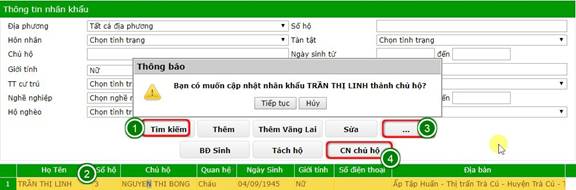
- (**) Lưu ý: Khi thực hiện xong cập nhật chủ hộ à Người chủ hộ trước chuyển thành quan hệ khác.
- Để cập nhật một nhân khẩu thuộc một hộ khẩu thành chủ hộ, chọn nhân khẩu (không phải chủ hộ) à Chọn biểu tượng à chọn CN chủ hộ
-
- (**) Lưu ý: Khi thực hiện xong cập nhật chủ hộ à Người chủ hộ trước chuyển thành quan hệ khác.
2.2.12. Xuất Excel
- Để xuất excel danh sách các nhân khẩu, Chọn Địa phương à Nhấn Tìm kiếm à Nhấn Xuất Excel.
- Để xuất excel danh sách các nhân khẩu, Chọn Địa phương à Nhấn Tìm kiếm à Nhấn Xuất Excel.
- 3.2.13. Phụ lục hướng dẫn thao tác
- (**) Hướng dẫn nhập Thông tin chi tiết nhân khẩu:
- 
- Bước 1. Kiểm tra chính xác Tên chủ hộ, Số hộ của nhân khẩu đang thêm à Chọn Loại (*).
- Bước 2. Tùy chọn cách nhập: Họ tên Bố, mẹ, NCSC (Người chăm sóc chính)
- - Không check Vãng lai à Nhập chuột vào dấu  à Thực hiện Tìm kiếm và chọn nhân khẩu
à Thực hiện Tìm kiếm và chọn nhân khẩu
- 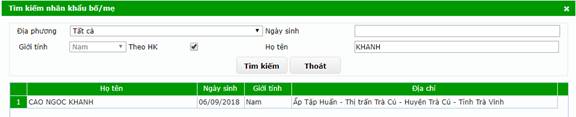
- - Check Vãng lai à Tiến hành nhập Tên tùy chọn.
- Bước 3. Điền đầy đủ các thông tin có dấu (*)
- Bước 4. Nhấn nút Lưu lại.
- 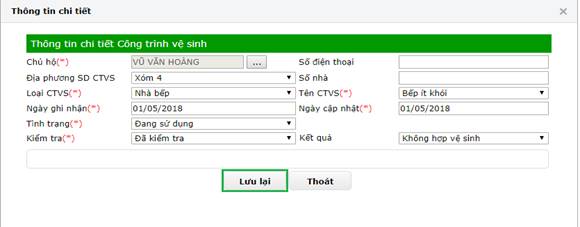
-
- (**) Hướng dẫn nhập Thông tin chi tiết nhân khẩu:
-
- Bước 1. Kiểm tra chính xác Tên chủ hộ, Số hộ của nhân khẩu đang thêm à Chọn Loại (*).
- Bước 2. Tùy chọn cách nhập: Họ tên Bố, mẹ, NCSC (Người chăm sóc chính)
- - Không check Vãng lai à Nhập chuột vào dấu à Thực hiện Tìm kiếm và chọn nhân khẩu
-
- - Check Vãng lai à Tiến hành nhập Tên tùy chọn.
- Bước 3. Điền đầy đủ các thông tin có dấu (*)
- Bước 4. Nhấn nút Lưu lại.
-
-
3. TIẾP NHẬN + GHÉP NHÂN KHẨU
Mở trình duyệt:  hoặc
hoặc  trên Desktop
trên Desktop
Ta truy cập vào đường dẫn: https://yte-thanhhoa.vnpthis.vn
Thực hiện thao tác Đăng nhập vào bằng tài khoản cá nhân đã được cấp.
3.1 TIẾP NHẬN
Sau khi đăng nhập thành công ta vào menu Tiếp nhận à Tiếp nhận ngoại trú
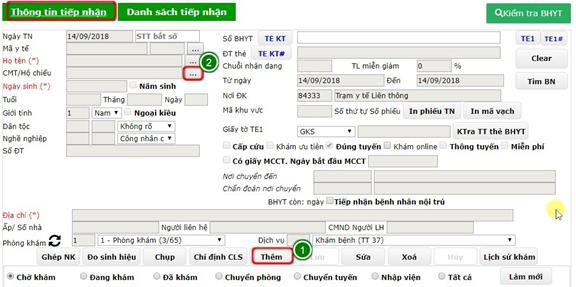
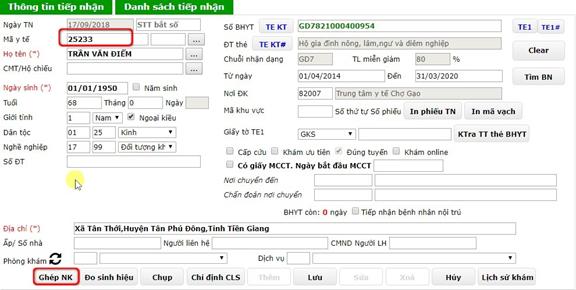
Mở trình duyệt: hoặc
trên Desktop
Ta truy cập vào đường dẫn: https://yte-thanhhoa.vnpthis.vn
Thực hiện thao tác Đăng nhập vào bằng tài khoản cá nhân đã được cấp.
3.1 TIẾP NHẬN
Sau khi đăng nhập thành công ta vào menu Tiếp nhận à Tiếp nhận ngoại trú
3.2. KHÁM BỆNH
3.2.1. Quản lý khám sức khỏe cá nhân
3.2.1.1. Dịch vụ khám ngoại trú
Để có thế nhập quản lý hồ sơ sức khỏe, các đơn vị có thể tùy chọn tiếp nhận bệnh nhân bằng dịch vụ khám BHYT hoặc dịch vụ khám sức khỏe (KBH)
Khám bệnh với dịch vụ (KSK): Đối với các dịch vụ khám sức khỏe hê thống sẽ chỉ yêu cầu nhập thông tin ở nút QL sức khỏe, ngoài ra các thông tin khác sẽ được khóa lại không cần nhập.
(**) Các bệnh nhân chọn công khám ksk, trong danh sách khám bệnh sẽ tô Màu vàng
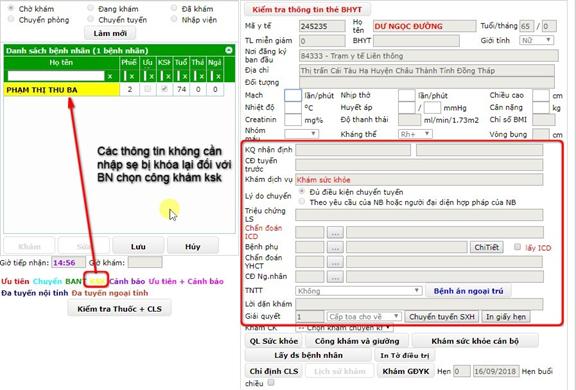
Để có thế nhập quản lý hồ sơ sức khỏe, các đơn vị có thể tùy chọn tiếp nhận bệnh nhân bằng dịch vụ khám BHYT hoặc dịch vụ khám sức khỏe (KBH)
Khám bệnh với dịch vụ (KSK): Đối với các dịch vụ khám sức khỏe hê thống sẽ chỉ yêu cầu nhập thông tin ở nút QL sức khỏe, ngoài ra các thông tin khác sẽ được khóa lại không cần nhập.
(**) Các bệnh nhân chọn công khám ksk, trong danh sách khám bệnh sẽ tô Màu vàng
3.2.1.2. Nhập hồ sơ sức khỏe
- Bước 1: Vào mục Khám bệnh, Khám bệnh ngoại trú à Chọn nút QL Sức khỏe để bắt đầu nhập hồ sơ sức khỏe của bệnh nhân.
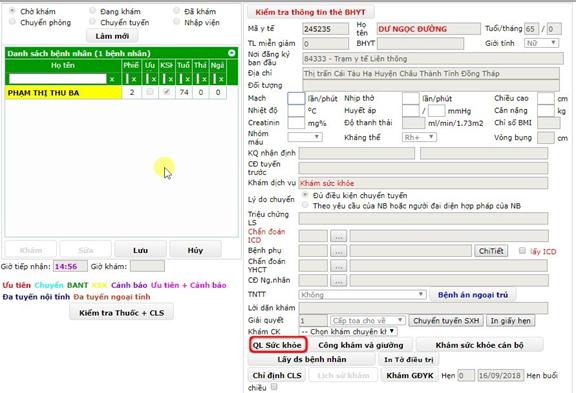
- Bước 02: Nhập thông tin Quản lý sức khỏe bao gồm: Bệnh tật dị ứng, Yếu tố nguy cơ SKCN, Tình trạng lúc sinh, Khám sức khỏe LS và CLS, Sức khỏe SS và KHHGD.
(**) Chi tiết hướng dẫn trong mục 2.1.4. Phụ lục hướng dẫn nhập HSSK.

(**) Chi tiết hướng dẫn trong mục 2.1.4. Phụ lục hướng dẫn nhập HSSK.
- Bước 03: In hồ sơ sức khỏe à Nhấn nút Lưu và Hoàn tất khám hệ thống sẽ tạo tài khoản, mật khẩu cho đối tượng khám bệnh. Để xem lại tài khoản, mật khẩu đã cấp ở mục Dân số à Quản lý hồ sơ sức khỏe.
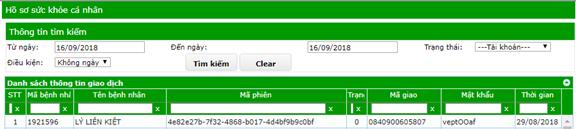
Trường hợp, nếu đối tượng khám đã có tài khoản thì hệ thống sẽ lấy dữ liệu đã nhập, chuyển thẳng lên cổng hồ sơ sức khỏe của Bộ y tế
(đường dẫn: http://congdulieuyte.vn/hssk/)
- Bước 1: Vào mục Khám bệnh, Khám bệnh ngoại trú à Chọn nút QL Sức khỏe để bắt đầu nhập hồ sơ sức khỏe của bệnh nhân.
- Bước 02: Nhập thông tin Quản lý sức khỏe bao gồm: Bệnh tật dị ứng, Yếu tố nguy cơ SKCN, Tình trạng lúc sinh, Khám sức khỏe LS và CLS, Sức khỏe SS và KHHGD.
(**) Chi tiết hướng dẫn trong mục 2.1.4. Phụ lục hướng dẫn nhập HSSK.
(**) Chi tiết hướng dẫn trong mục 2.1.4. Phụ lục hướng dẫn nhập HSSK.
- Bước 03: In hồ sơ sức khỏe à Nhấn nút Lưu và Hoàn tất khám hệ thống sẽ tạo tài khoản, mật khẩu cho đối tượng khám bệnh. Để xem lại tài khoản, mật khẩu đã cấp ở mục Dân số à Quản lý hồ sơ sức khỏe.
Trường hợp, nếu đối tượng khám đã có tài khoản thì hệ thống sẽ lấy dữ liệu đã nhập, chuyển thẳng lên cổng hồ sơ sức khỏe của Bộ y tế
(đường dẫn: http://congdulieuyte.vn/hssk/)
3.2.1.3. Đẩy dữ liệu lên cổng dữ liệu y tế
Bước 1: Vào quản lý HSSKCN à Đẩy hàng loạt lên cổng dũ liệu HSSKCN
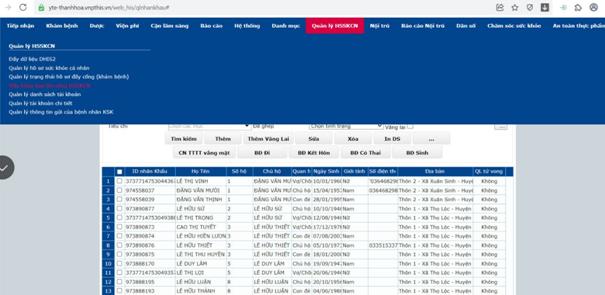
Bước 2: Chọn các thông tin: Phường/xã và ấp/xóm Chọn tất cả và Gửi HSSK
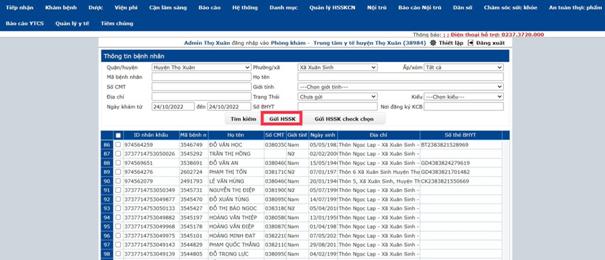
4. IN HSSK VÀ TÀI KHOẢN HSSK CÁ NHÂN
4.1 IN HSSK CÁ NHÂN:
Bước 1: Vào Báo cáo YTCS à Báo cáo tạo lập HSSK
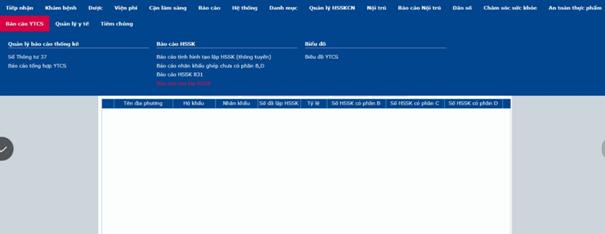
Bước 2: Chọn tối tượng vào vào QL sức khỏe
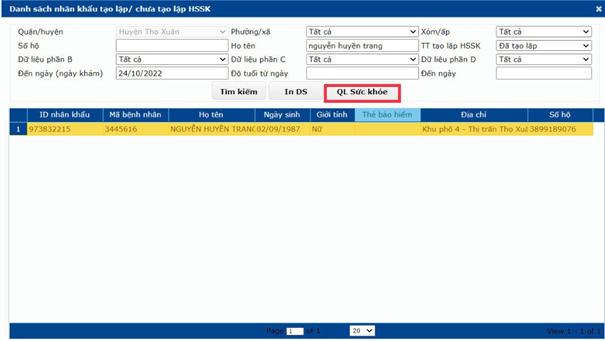
Bước 3: In HSSK cá nhân:
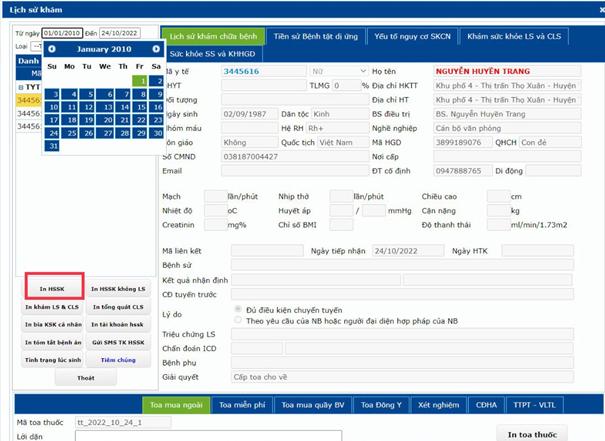
Bước 4: In tài khoản HSSK Cá nhân
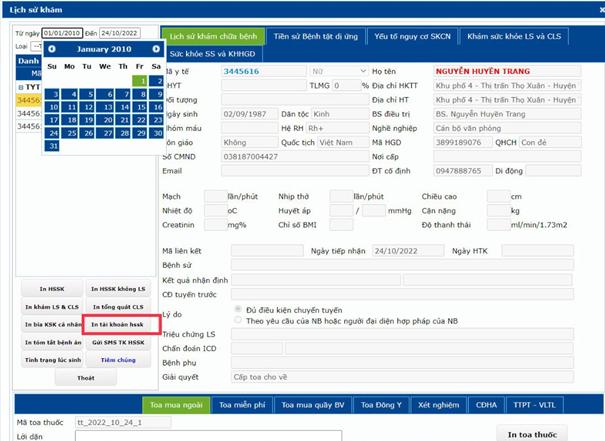
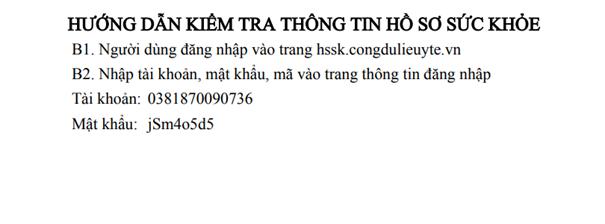
5. HƯỚNG DẪN CÀI APP HỒ SƠ SỨC KHỎE
Bước 1: Vào CH Play ( đối với điện thoại android) và vào app Store (đối với Iphone), tìm kiếm ứng dụng: VNPT Health và tải về điện thoại.
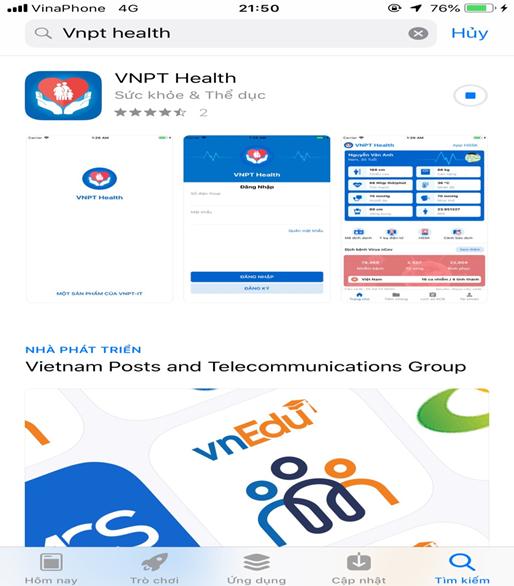
Bước 2: Đăng nhập bằng tài khoản được cấp
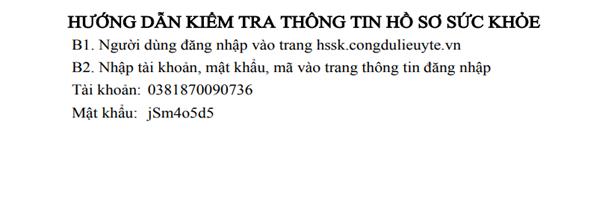
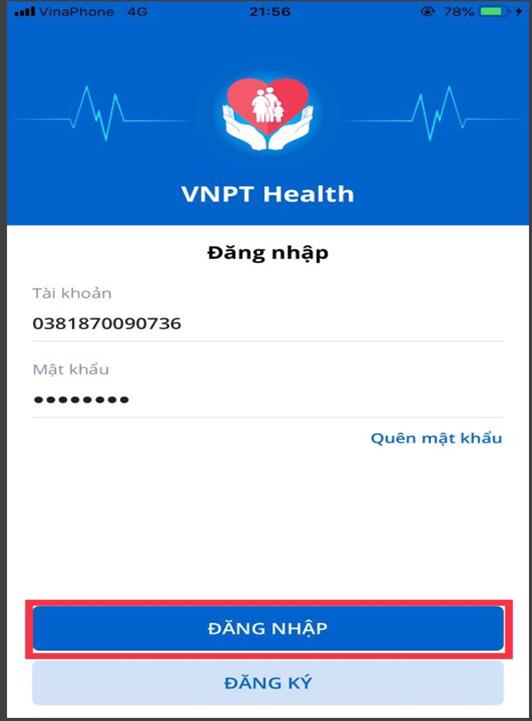
Bước 1: Vào quản lý HSSKCN à Đẩy hàng loạt lên cổng dũ liệu HSSKCN
Bước 2: Chọn các thông tin: Phường/xã và ấp/xóm Chọn tất cả và Gửi HSSK
4. IN HSSK VÀ TÀI KHOẢN HSSK CÁ NHÂN
4.1 IN HSSK CÁ NHÂN:
Bước 1: Vào Báo cáo YTCS à Báo cáo tạo lập HSSK
Bước 2: Chọn tối tượng vào vào QL sức khỏe
Bước 3: In HSSK cá nhân:
Bước 4: In tài khoản HSSK Cá nhân
5. HƯỚNG DẪN CÀI APP HỒ SƠ SỨC KHỎE
Bước 1: Vào CH Play ( đối với điện thoại android) và vào app Store (đối với Iphone), tìm kiếm ứng dụng: VNPT Health và tải về điện thoại.
Bước 2: Đăng nhập bằng tài khoản được cấp

Tin khác
Tin nóng
Công khai giải quyết TTHC
SĐT: 0987115468
Email:vpxuanhong @gmail.com
 Kinh tế - Chính trị
Kinh tế - Chính trị


























